文章詳情頁
win10電腦老是提醒更新重啟怎么辦
瀏覽:5日期:2023-02-03 11:06:03
win10的更新問題一直是大家比較頭疼的,無論是更新前還是更新后,系統老是提醒更新重啟,十分煩人。其實我們只要將對應服務關閉就可以了,下面就一起來看看具體方法吧。
win10電腦老是提醒更新重啟怎么辦一、更新前提示
1、首先我們在開始菜單中打開設置。

2、選擇“更新和安全”。
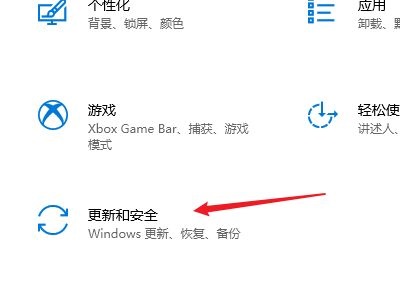
3、再點擊“高級選項”。
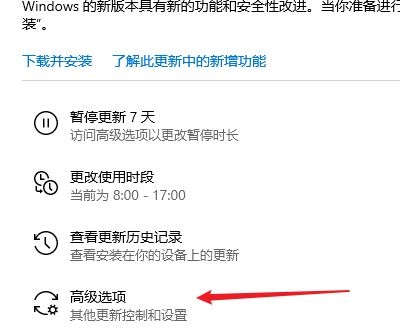
4、將更新通知關閉即可。
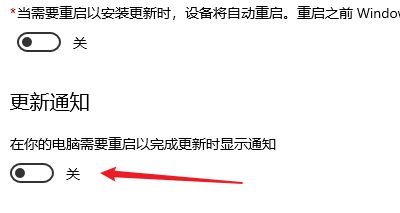
二、更新后提醒
1、其實我們在完成更新之后,系統也有可能會老是提醒我們重啟。
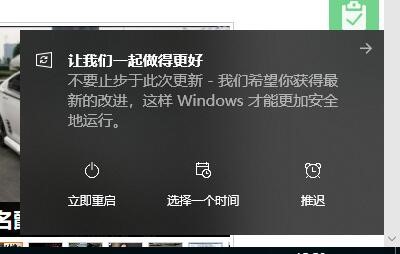
2、這時候我們需要先右鍵“計算機”,選擇“管理”。
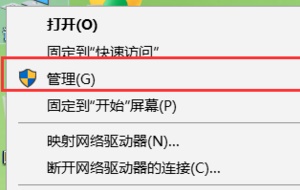
3、在“系統工具”中找到“windows”,如圖所示。

4、然后我們在“UpdateOrchestrator”中找到“Reboot”選項。
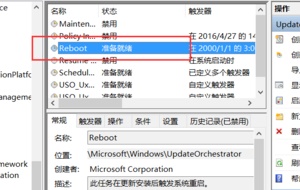
5、右鍵選中它,選擇“禁用”就可以了。

相關文章:win10更新卡在57% | win10更新完后變卡
以上就是win10電腦老是提醒更新重啟解決方法了,大家一起去關閉這個煩人的提醒服務吧。想知道更多相關教程可以收藏好吧啦網哦~
以上就是win10電腦老是提醒更新重啟怎么辦的全部內容,望能這篇win10電腦老是提醒更新重啟怎么辦可以幫助您解決問題,能夠解決大家的實際問題是好吧啦網一直努力的方向和目標。
上一條:徹底關閉win10自動更新的方法下一條:win10自動更新關閉教程
相關文章:
排行榜
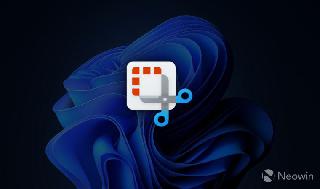
 網公網安備
網公網安備